当某人的位置显示为灰色时,意味着该位置当前无法用于信息交流。你可能也遇到过iPhone上“共享我的位置”功能显示为灰色的情况,或者“共享我的位置”在你的iPhone上无法正常工作的问题。这些问题时常发生,让iPhone用户感到困惑,却又缺乏解决这些问题的明确方法。 别担心!本文将深入探讨导致iPhone位置服务变灰的各种原因,并提供相应的解决方法,同时还将全面分享关于iPhone 12“共享我的位置”无法正常工作的问题。请仔细阅读本文,以获取在你的iOS设备上顺利使用“共享我的位置”功能所需的所有答案。现在,让我们开始吧!
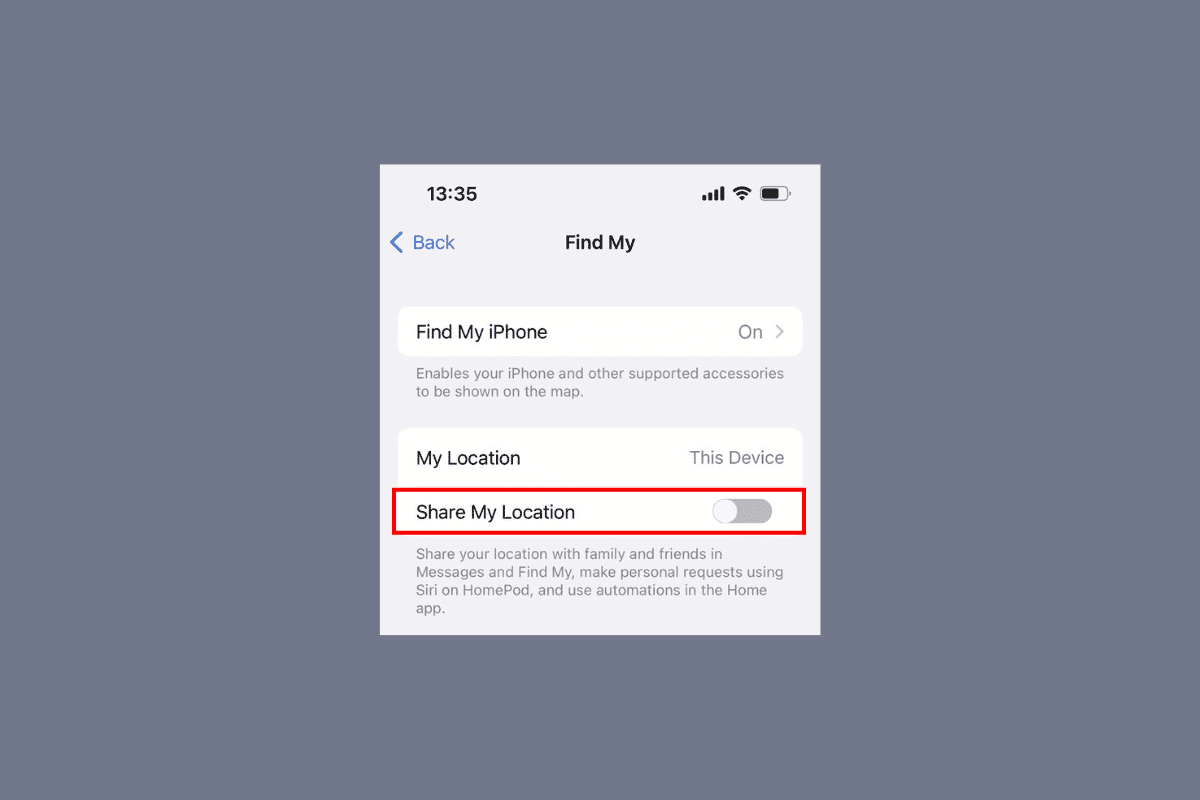
如何解决iPhone“共享我的位置”显示为灰色的问题
请阅读本文直至结尾,你会发现详细的步骤和图片演示,这些步骤将指导你如何修复iPhone“共享我的位置”功能显示为灰色的问题,以便你能更好地理解并解决问题。
是什么导致iPhone“共享我的位置”显示为灰色?
在深入研究如何修复iPhone“共享我的位置”显示为灰色的问题之前,让我们先来探讨一下造成此问题的常见原因。
- iPhone上的日期和时间设置不准确可能会导致此问题。
- 如果你的Apple ID尚未登录,或者定位服务已关闭,也可能会出现此问题。
- 如果在你的iPhone上,“共享我的位置”功能被禁用,则可能也会遇到此类问题。
- 其他可能的原因包括互联网连接问题以及地图数据过旧。
如何修复iPhone“共享我的位置”显示为灰色?
要解决iPhone“共享我的位置”功能变灰的问题,请尝试以下我们提供的各种方法。
方法一:重启你的iPhone
你可以通过重启设备来修复iPhone“共享我的位置”无法正常工作的问题。重启操作可以解决设备可能出现的临时性问题,并使设备恢复正常运行。当你重启iPhone时,系统能够从各种错误和故障中恢复。如果你不清楚如何重启iPhone,可以参考我们关于如何重启iPhone X的文章。
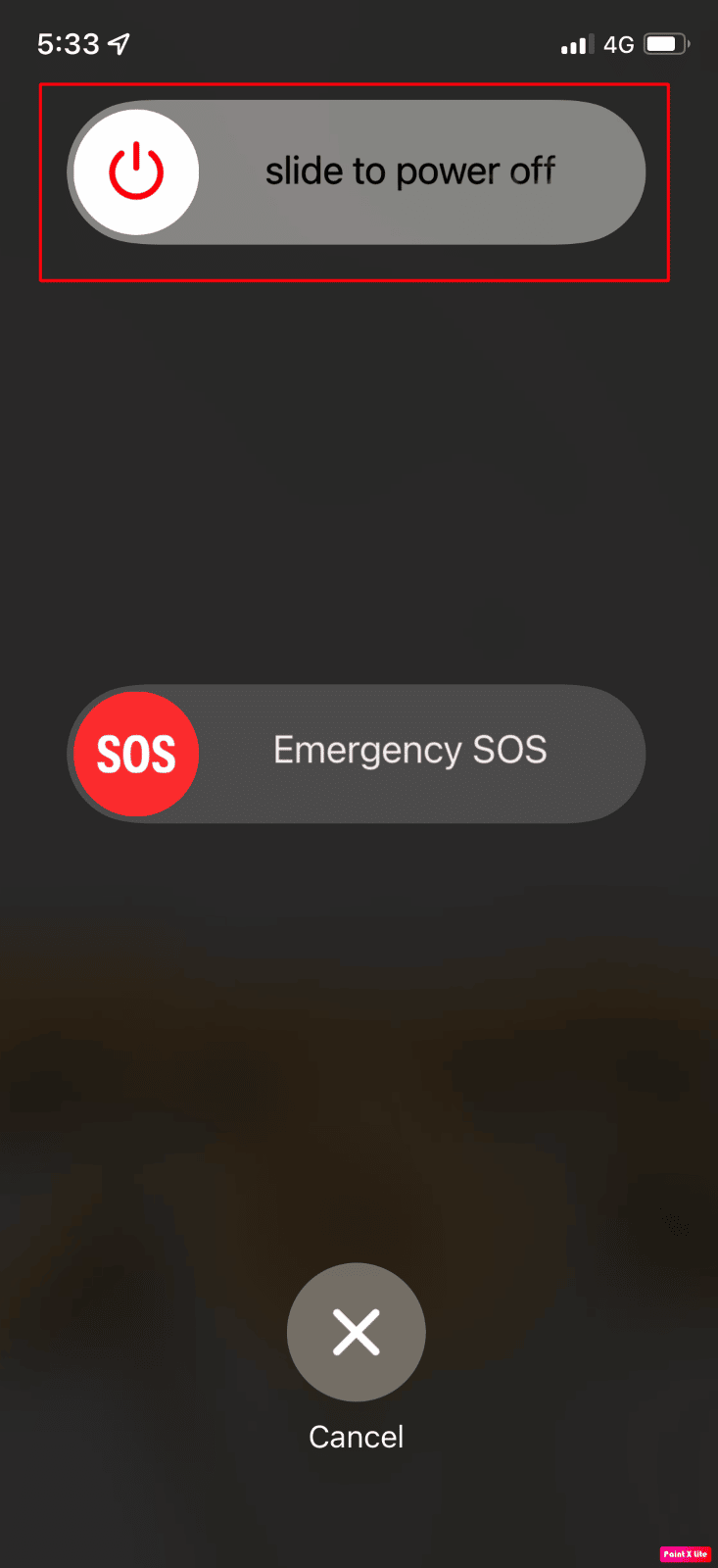
方法二:设置正确的日期和时间
要了解如何在iPhone上设置正确的日期和时间,从而解决“共享我的位置”显示为灰色的问题,请按照以下步骤操作。
1. 打开iPhone上的“设置”应用程序。
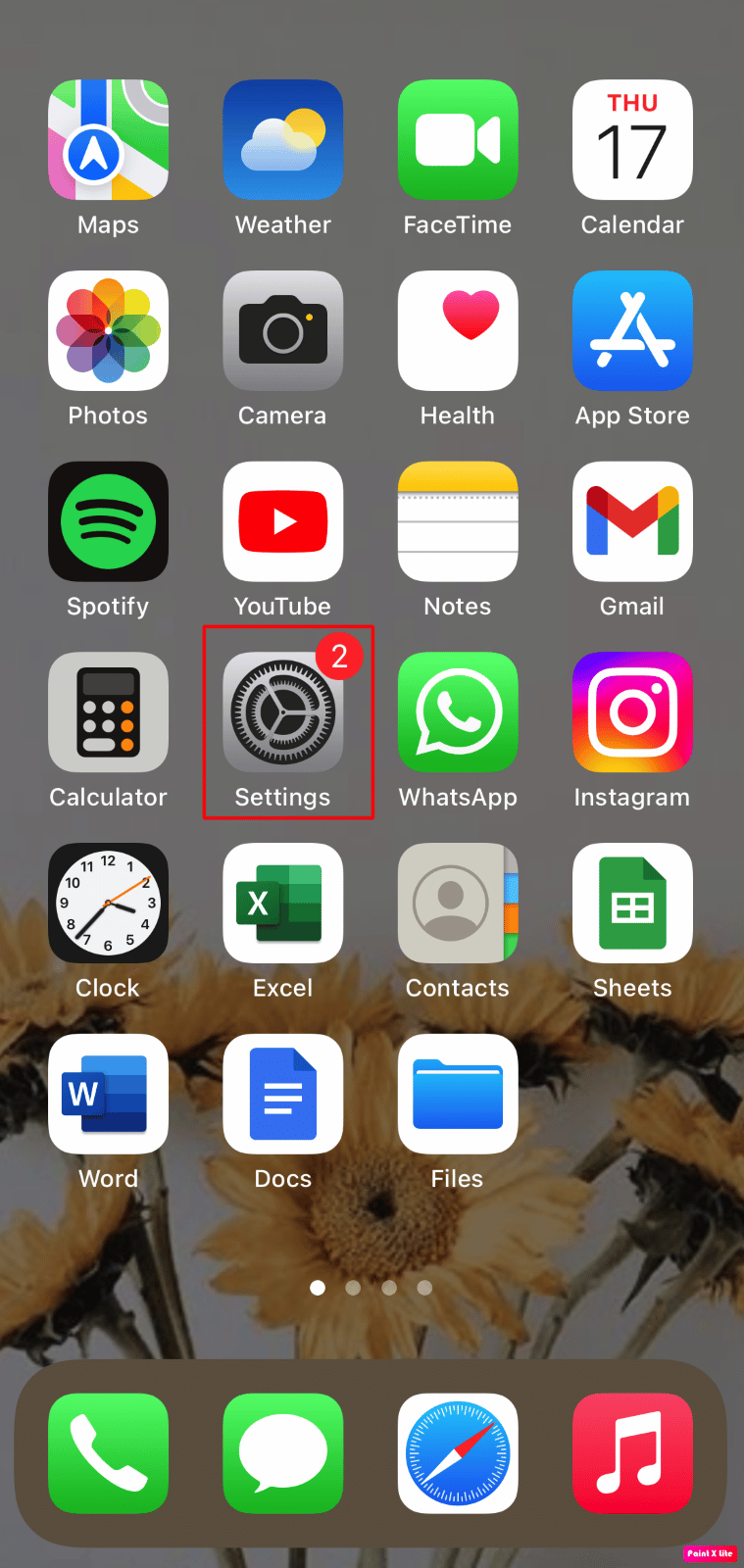
2. 点击“通用”选项。
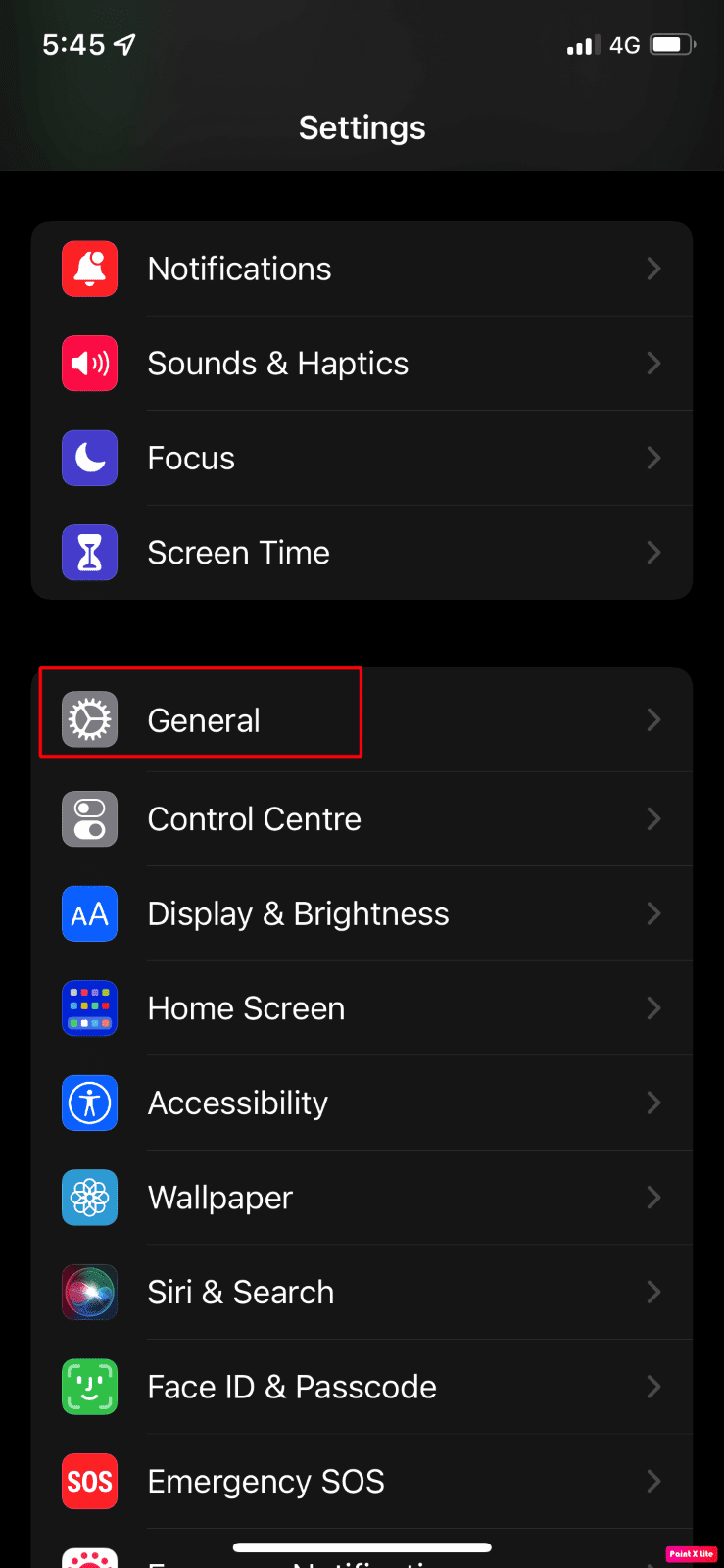
3. 接着,点击“日期与时间”选项。
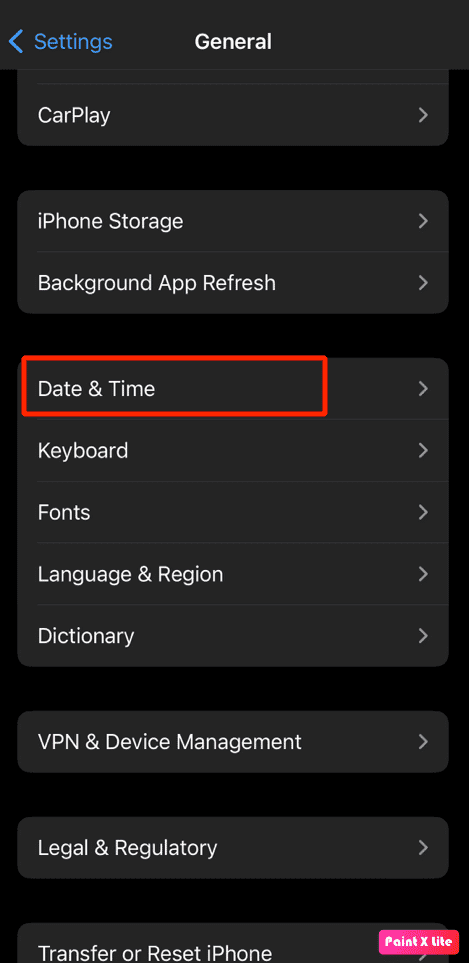
4. 开启“自动设置”选项的开关。
方法三:强制关闭“查找”应用
当你的iPhone“共享我的位置”功能无法使用或显示为灰色时,请强制关闭设备上所有在后台运行的应用程序,包括“查找”应用。 关闭后台应用程序可能有助于解决问题。请按照以下步骤强制关闭iPhone上的应用:
- 在iPhone X或更新型号的iPhone上:从屏幕底部向上滑动,然后在屏幕中间停留片刻,即可查看最近使用的所有应用程序。
- 在iPhone 8或更早型号的iPhone上:双击主屏幕按钮,即可查看最近使用的应用程序。
之后,所有在后台运行的应用程序都会显示出来,关闭它们以阻止它们在后台运行,从而修复定位服务在iPhone上显示为灰色的问题。
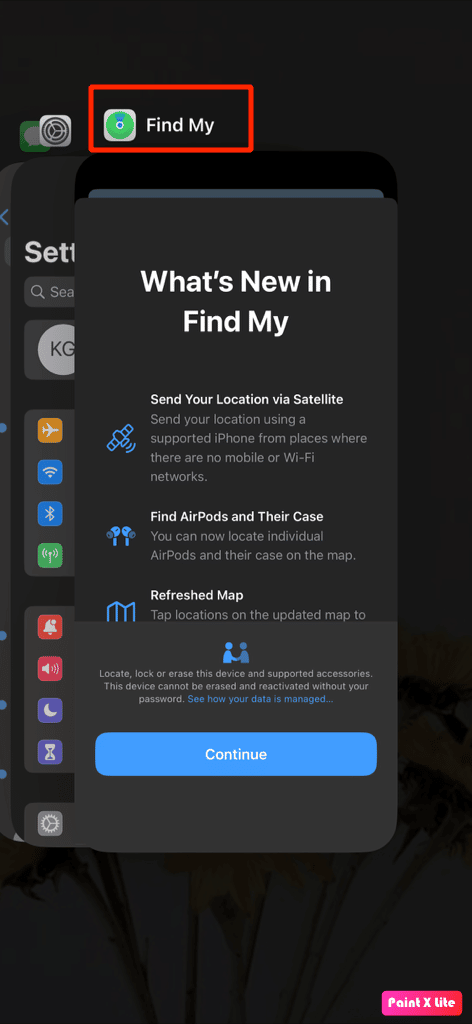
方法四:重新登录iCloud
你需要退出并重新登录iCloud,才能在iPhone上共享你的位置。 请按照以下步骤操作:
1. 打开iPhone上的“设置”。
2. 点击顶部的Apple ID。

3. 点击“订阅”。
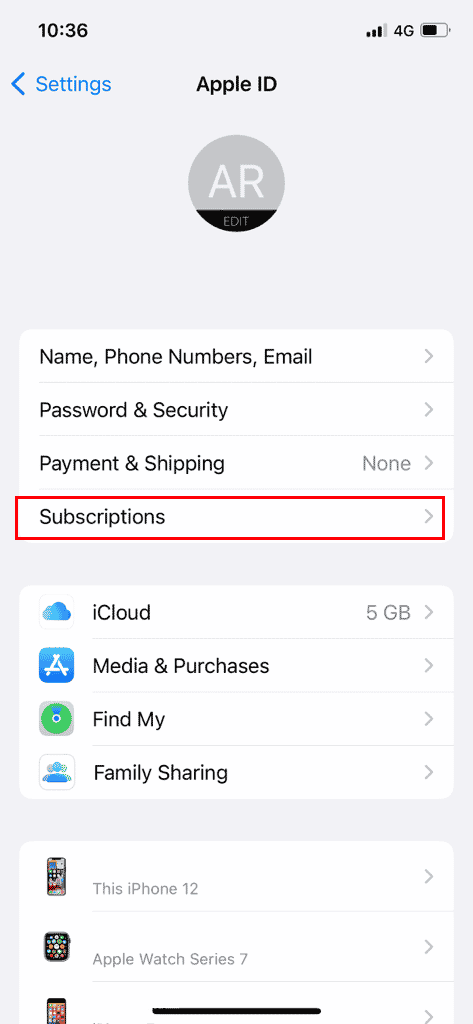
4. 点击“退出登录”。
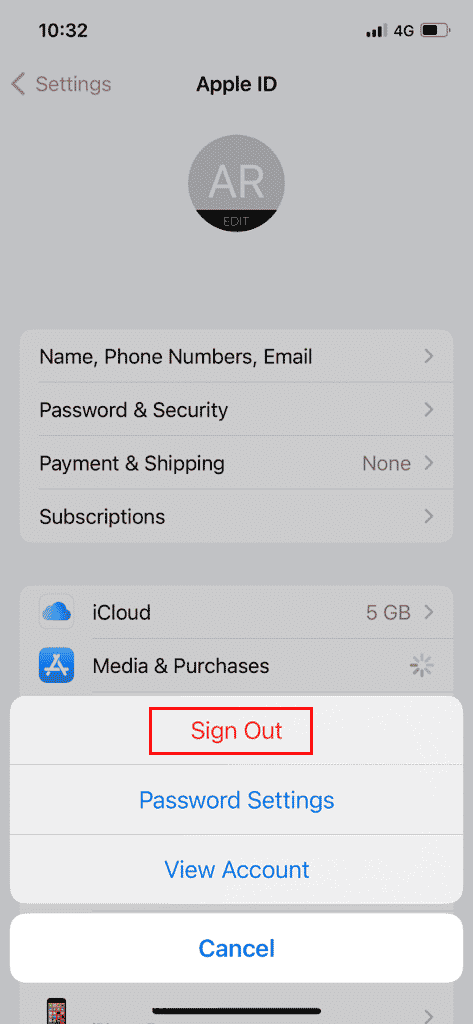
5. 使用你的Apple ID和密码重新登录。
方法五:启用“共享我的位置”
要启用“共享我的位置”选项,请按照以下步骤操作:
1. 打开iPhone上的“设置”应用。
2. 从顶部点击你的Apple ID。
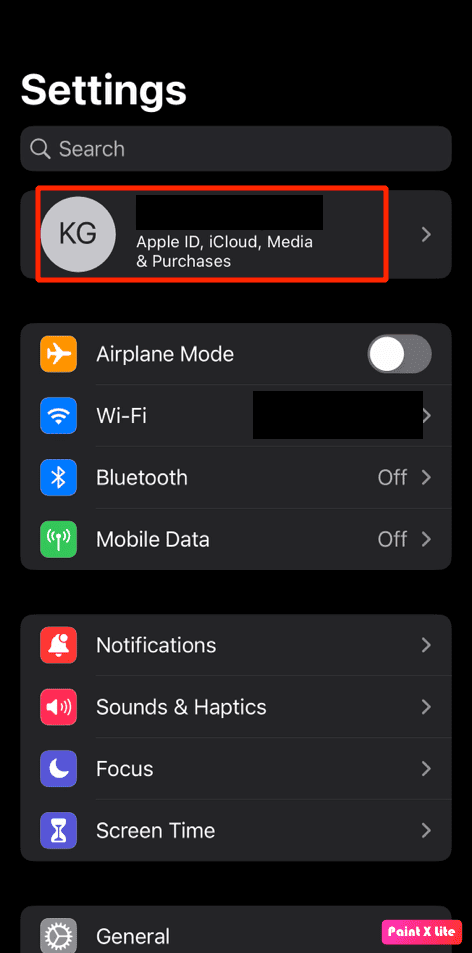
3. 然后,点击“查找”选项。
4. 开启“共享我的位置”选项的开关。
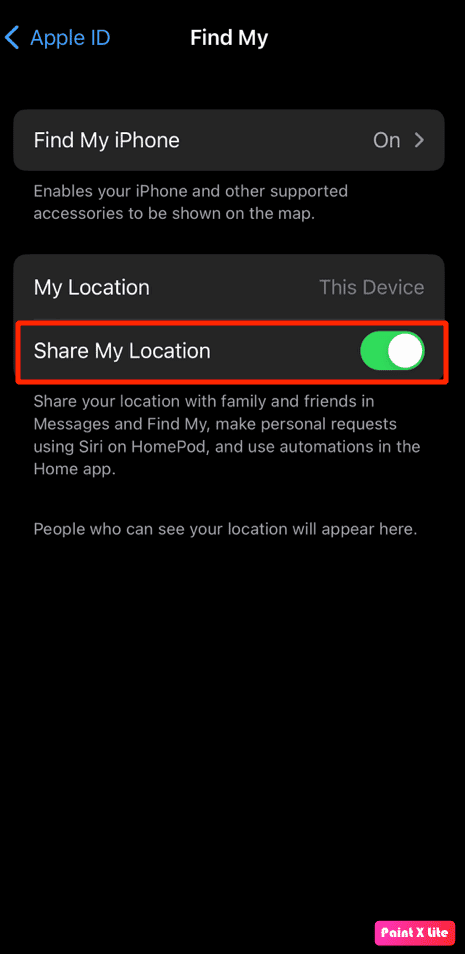
方法六:启用定位服务
只有当你的定位服务功能开启时,iPhone才能追踪你的位置。要了解如何启用定位服务,请阅读并按照以下步骤操作:
1. 打开iPhone的“设置”,然后点击“隐私与安全”选项。
2. 接下来,点击“定位服务”选项。
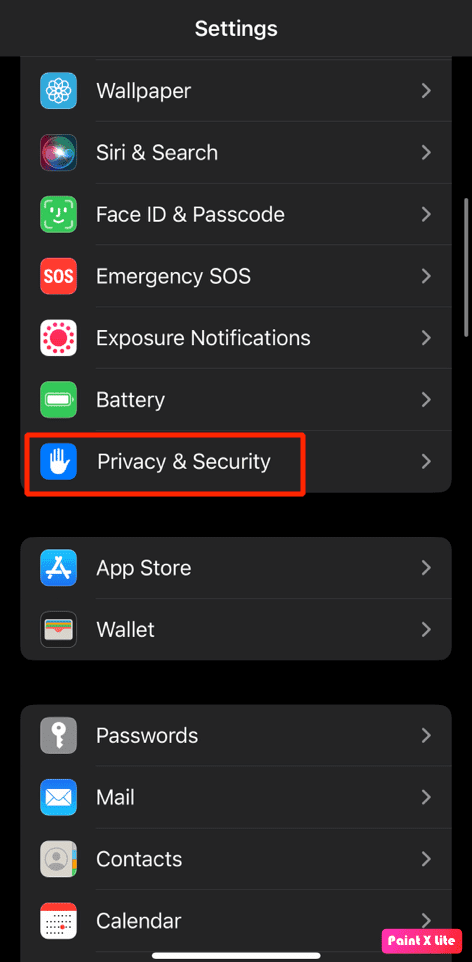
3. 然后,开启“定位服务”选项的开关。
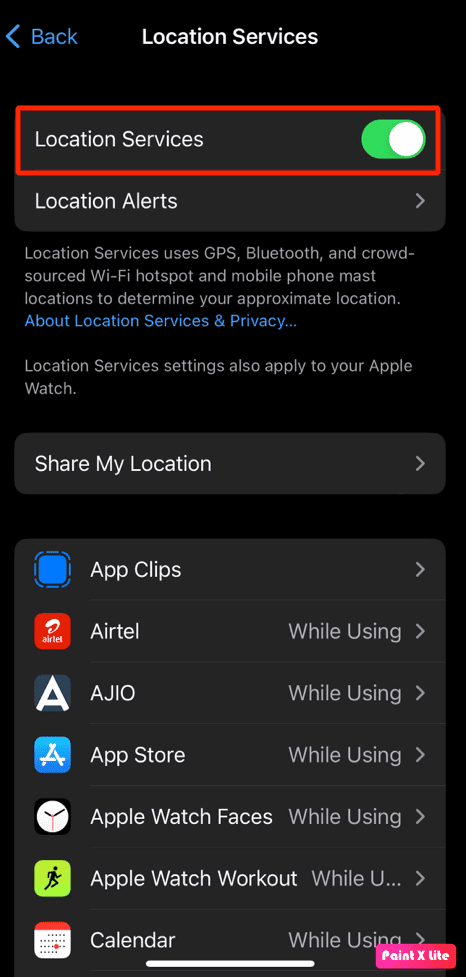
4. 点击同一菜单中的“共享我的位置”选项。
5. 开启“共享我的位置”选项的开关。
方法七:为地图启用“精确位置”
你可以通过为地图应用启用精确位置来解决定位服务在iPhone上变灰的问题。各种应用程序,如Apple Maps、Google Maps、Uber等,都需要准确的位置数据来查找位置详细信息。请按照此方法了解如何操作:
1. 打开iPhone上的“设置”。
2. 点击“定位服务”>“地图”。
注意:你可以从“定位服务”菜单中选择要为其开启精确位置的任何其他应用程序。
3. 开启“精确位置”选项的开关。
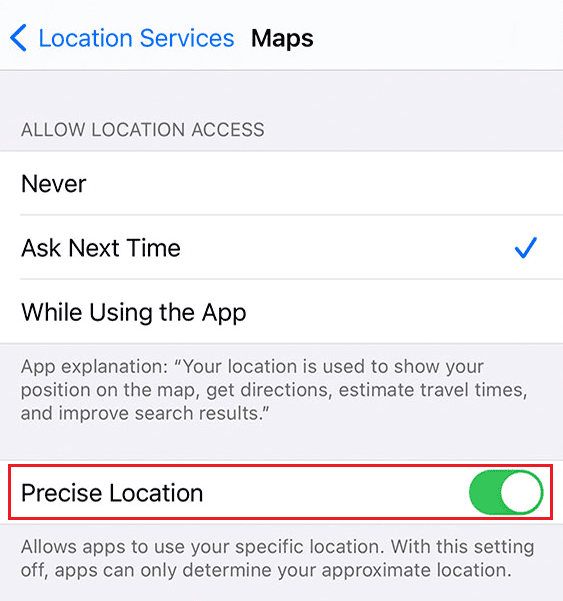
4. 完成后,打开地图应用或任何其他相关应用,查看它是否能够检测到正确的位置。
方法八:启用“后台应用刷新”
要启用“后台应用刷新”,请按照以下步骤操作:
1. 在iPhone“设置”中,点击“通用”>“后台应用刷新”。
2. 然后,点击顶部的“后台应用刷新”选项。
3. 点击“无线局域网与蜂窝网络”以选中该选项。
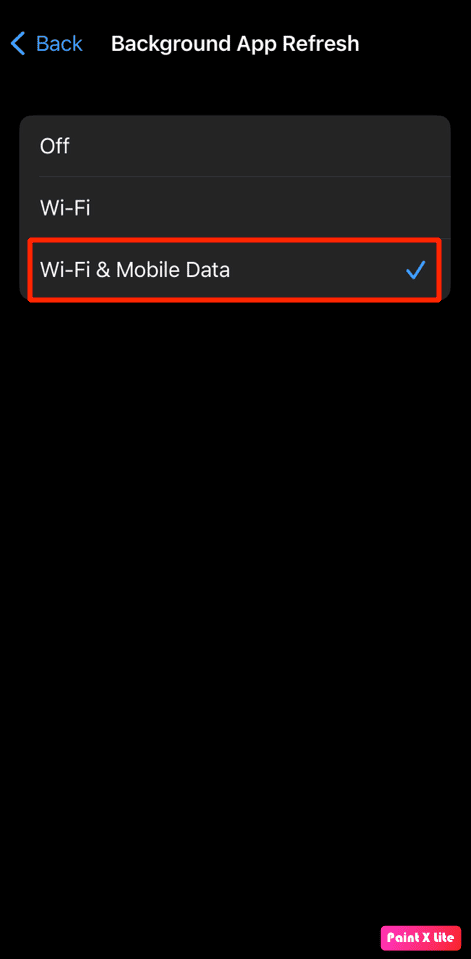
方法九:更新你的iPhone
通过将你的iPhone更新到最新版本,你可以消除可能导致此问题的所有错误。 尝试按照以下步骤更新你的iPhone:
1. 进入iPhone上的“设置”。

2. 然后,点击“通用”选项。

3. 点击“软件更新”选项。

4. 点击“下载并安装”选项。
注意:如果出现提示,要求你暂时删除应用程序以便为iOS更新腾出更多空间,请点击“继续”或“取消”。
5A. 如果你希望立即更新,请点击“安装”选项。
5B. 或者,如果你点击“今晚安装”并在睡觉前将iOS设备连接到电源,你的设备将在夜间自动更新。
注意:你也可以选择“稍后提醒我”选项,以便稍后安装软件。
方法十:禁用“限制”
如果你为定位服务和“共享我的位置”选项设置了限制,你可能会遇到iPhone 12“共享我的位置”无法正常工作的问题。因此,请按照以下步骤禁用限制:
1. 首先,进入iPhone上的“设置”应用。
2. 然后,点击“屏幕使用时间”>“内容与隐私访问限制”。
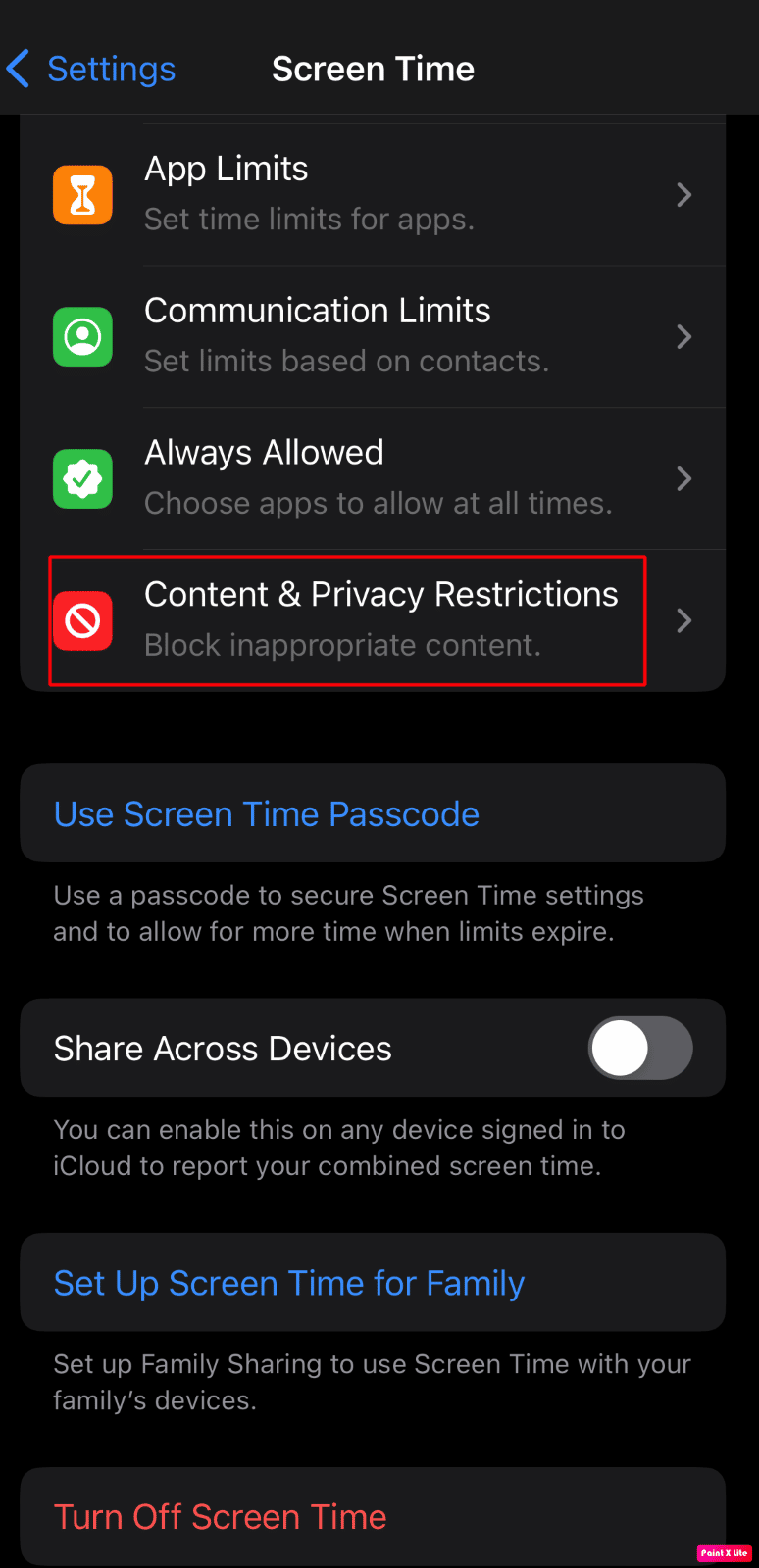
3. 点击“定位服务”>“允许更改”。
4. 然后,开启“定位服务”选项的开关。
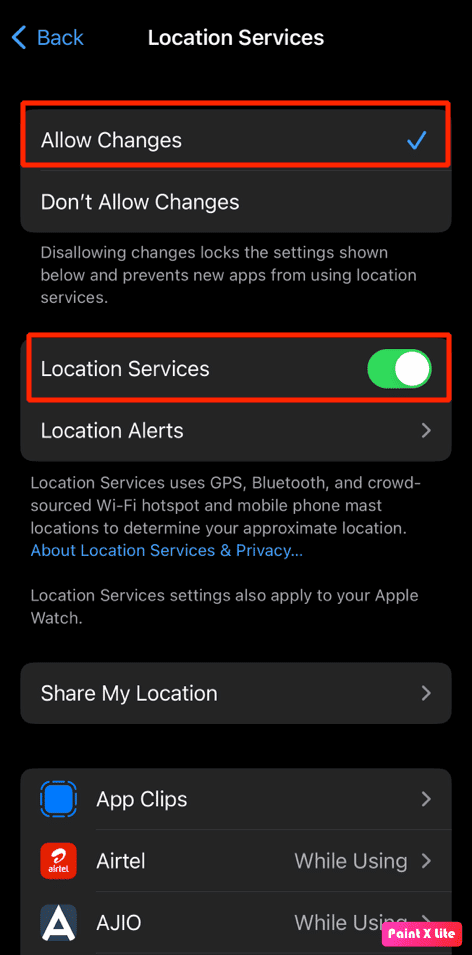
5. 接下来,点击“共享我的位置”选项并开启“共享我的位置”选项的开关。
方法十一:关闭“低电量模式”
当你开启低电量模式以节省设备电量时,iPhone上的某些功能会被禁用。 当iPhone处于低电量模式时,设备上电池电量的颜色会变为黄色,原本是绿色。只要iPhone的电池电量低于20%,就会启用低电量模式功能。 因此,如果你想延长手机的电池寿命,可以让你的设备一直处于低电量模式。
但是,要解决“共享我的位置”显示为灰色的问题,你必须关闭低电量模式。你可以按照以下步骤关闭低电量模式:
1. 打开iPhone的“设置”。
2. 点击“电池”选项。
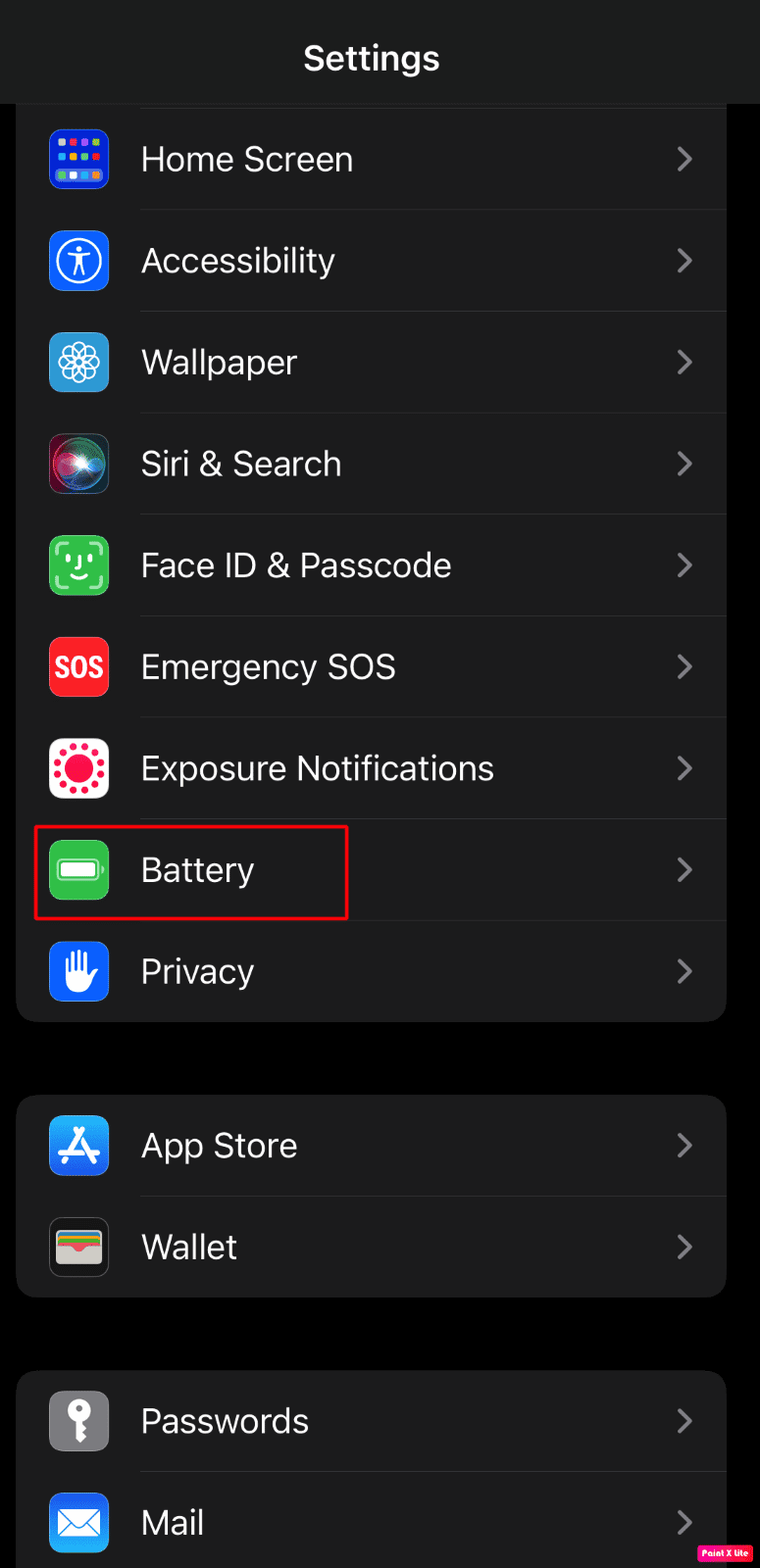
3. 关闭“低电量模式”选项的开关。
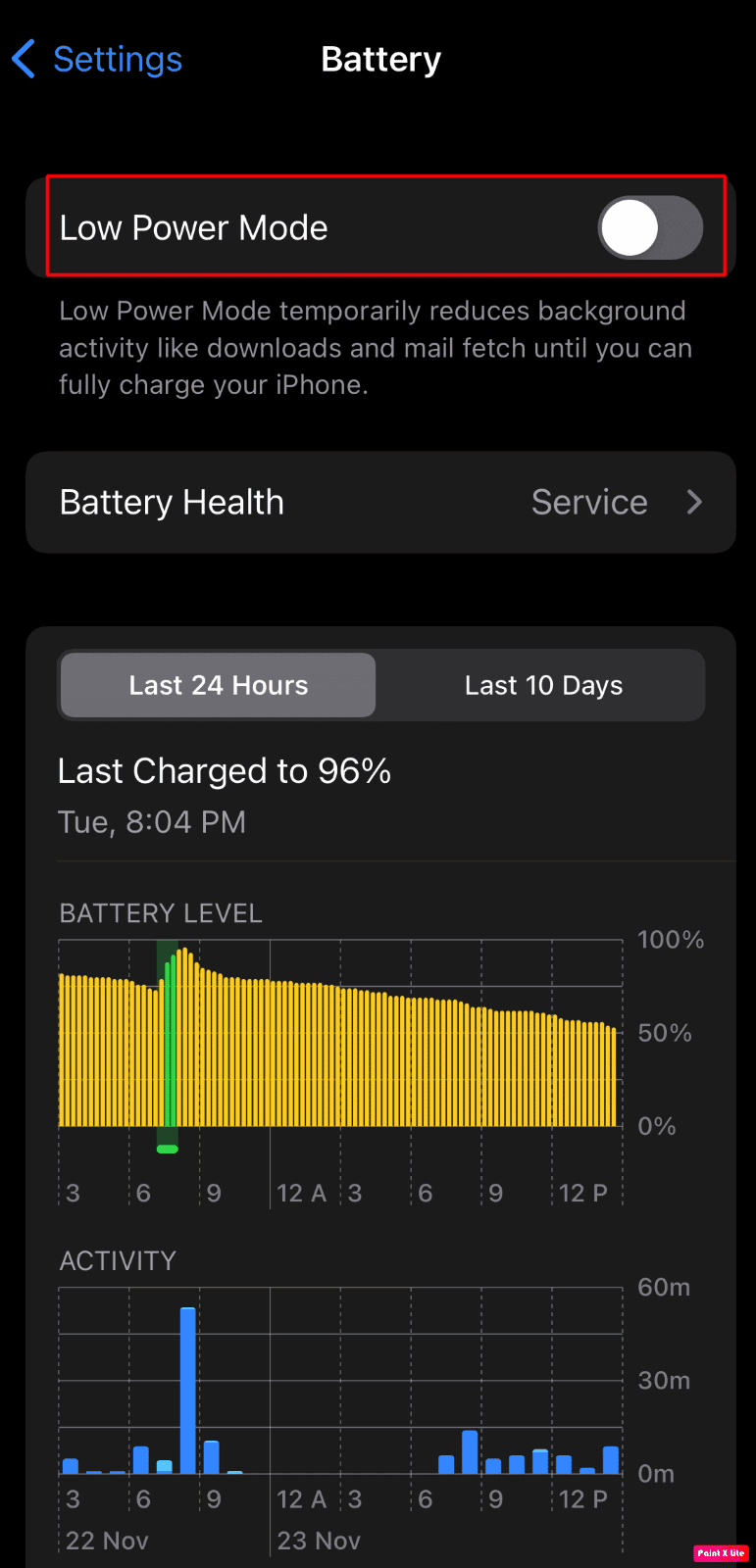
方法十二:禁用“低数据模式”
通过禁用“低数据模式”,你可能会解决此问题。 因此,请按照以下步骤学习如何禁用“低数据模式”:
方法12A:禁用Wi-Fi的“低数据模式”
要在Wi-Fi上禁用“低数据模式”,你可以按照以下步骤操作:
1. 打开iPhone上的“设置”应用程序,然后点击“无线局域网”选项。
2. 接下来,点击已连接网络旁边的i图标。
3. 然后,关闭“低数据模式”选项的开关。
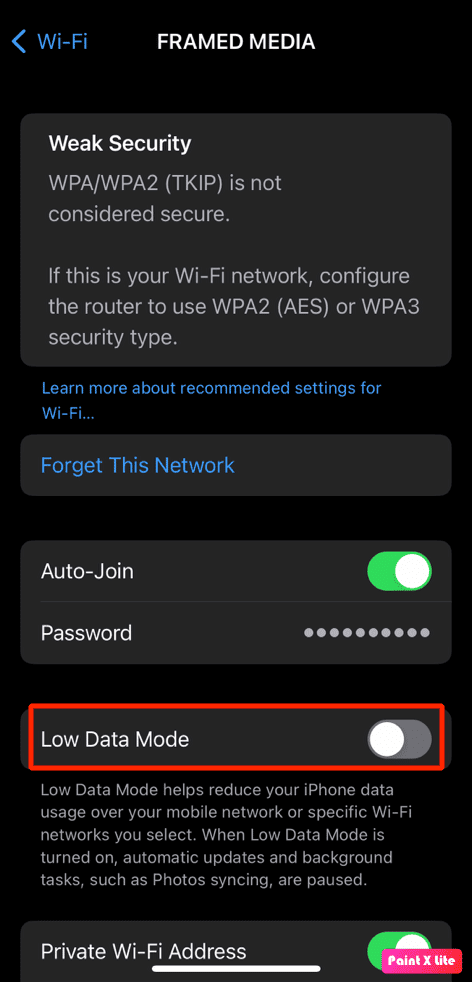
方法12B:禁用蜂窝数据的“低数据模式”
要禁用蜂窝数据的“低数据模式”,你可以按照以下步骤操作:
1. 打开iPhone的“设置”。
2. 点击“蜂窝网络”>“蜂窝数据选项”>“数据模式”。
3. 然后,点击“标准”以关闭“低数据模式”。
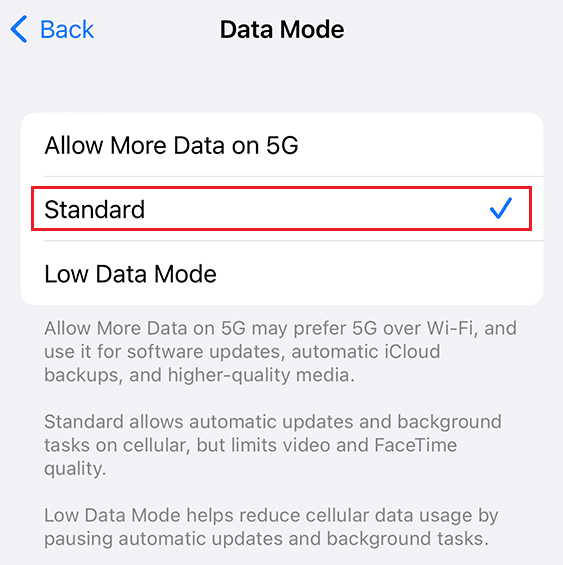
方法十三:重置位置和隐私设置
如果你重置手机上的位置和隐私设置,你也许能够解决这个问题。按照以下步骤操作:
1. 在你的设备上打开“设置”应用程序。
2. 然后,点击“通用”选项。

3. 点击“传输或重置iPhone”选项。

4. 然后,点击下拉菜单中的“重置”>“重置位置与隐私”选项。
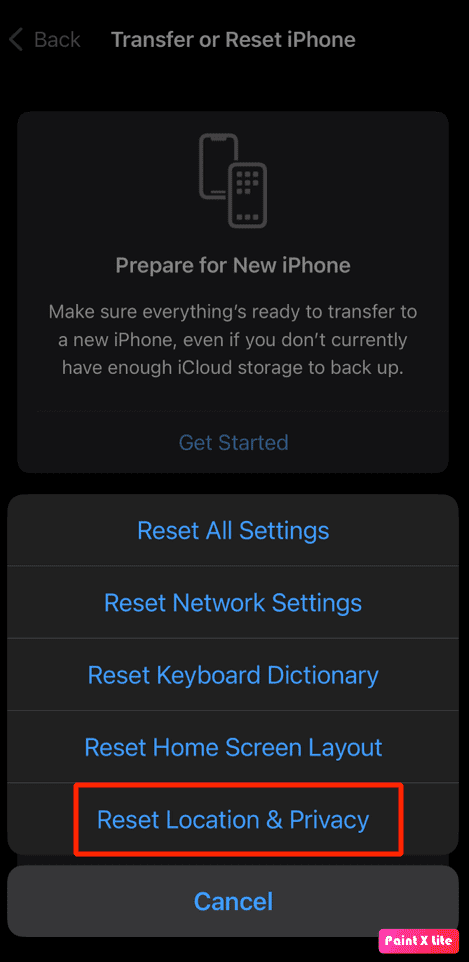
5. 接着,输入你的设备密码并按照屏幕上的说明完成位置与隐私设置的重置。
完成上述操作后,检查定位服务是否恢复正常工作。
***
我们希望你已经了解了如何修复iPhone“共享我的位置”显示为灰色的问题。 如果你有任何疑问或建议,请随时通过下面的评论区与我们联系。 另外,请告诉我们你接下来想了解什么内容。